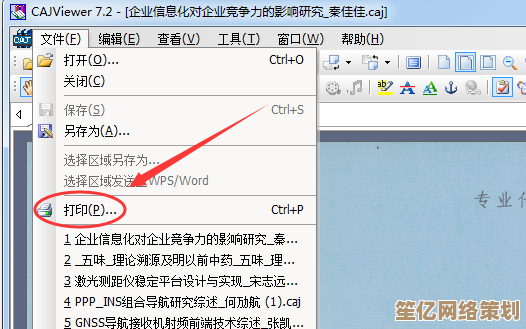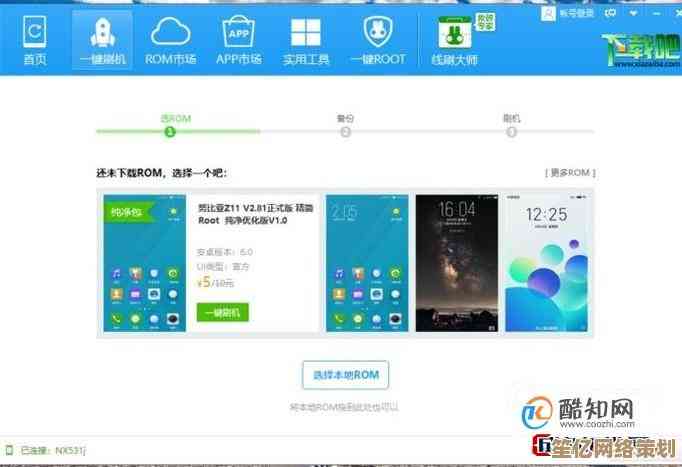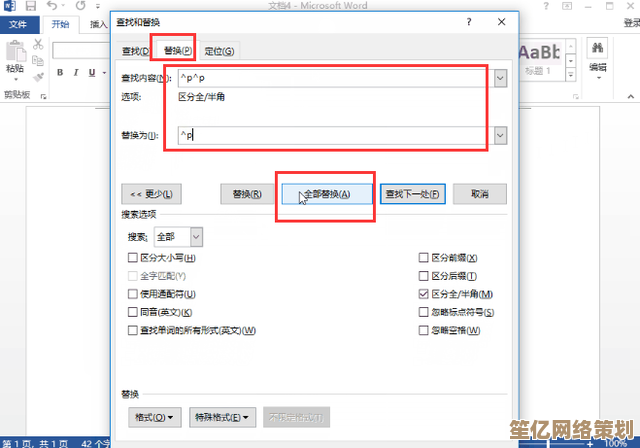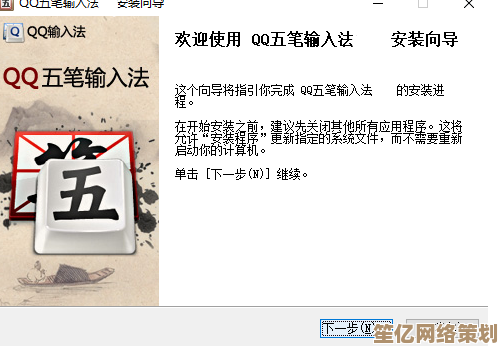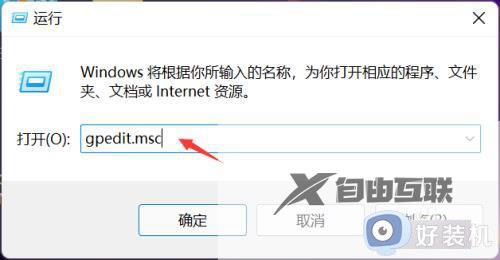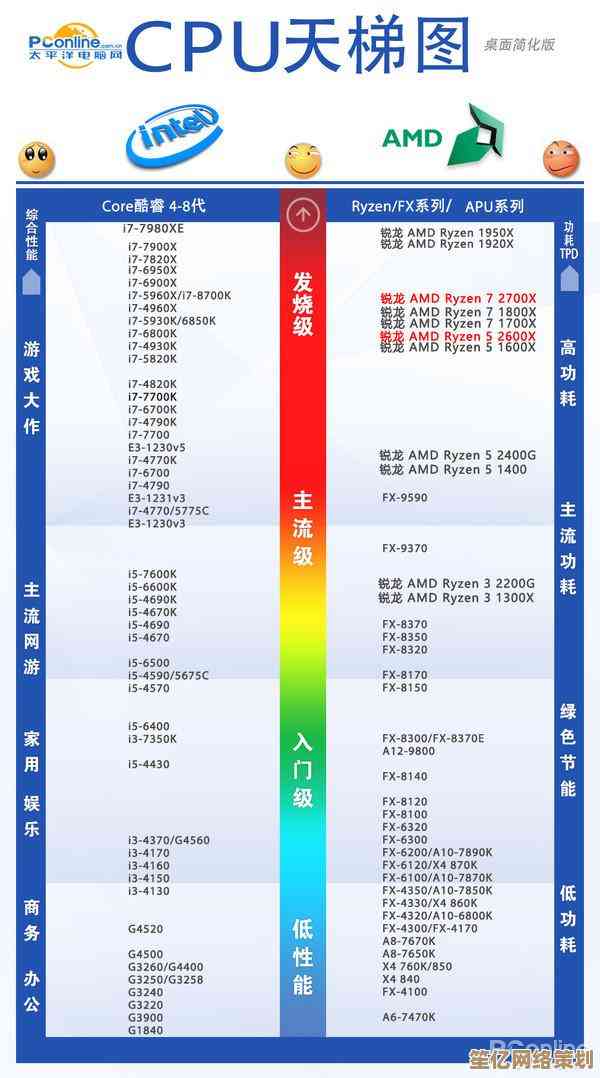了解如何通过合法途径找回遗忘的WiFi密码并加强网络防护
- 问答
- 2025-10-19 18:52:55
- 4
哎,有时候真觉得 WiFi 密码这东西吧,就像脑子里某个神秘的暗格,明明是你自己设的,可一转身就忘得一干二净。😅 那天我蹲在路由器前面,看着那一排闪烁的小灯,心里就嘀咕:这玩意儿当初设的到底是“生日加门牌号”还是“宠物名加乱码”来着?完全想不起来,简直让人抓狂,行吧,既然忘了,总得找回来,还得琢磨着怎么让这网络更结实点,别让隔壁老王或者什么奇怪信号随便蹭进来。
先说说怎么把这忘了的密码给捞回来,最直接的法子,当然是去看看路由器本身,一般路由器底下或者后头都贴着一张不太起眼的小标签,上面写着默认的 WiFi 名称和密码,但问题来了,要是你早改过了,那这贴纸就基本没啥用了,这时候,就得登录路由器的管理后台了,怎么登呢?通常是在电脑浏览器里输入像 192.168.1.1 或者 192.168.0.1 这样的地址(具体是哪个,还真得试试看,或者翻翻说明书),输入之后,会弹出一个登录界面,要你输用户名和密码——注意啊,这个可不是你的 WiFi 密码,是路由器自己的管理密码!这个也忘了?唉,我也常这样,试试常见的组合,admin/admin,或者看看路由器底下贴纸上有没有写,要是还不行,那就只能…重置路由器了(这可是大招,慎用)。
一旦成功进了后台,界面可能有点眼花缭乱,各个品牌都不太一样,你就找“无线设置”、“WiFi 设置”或者类似的名字,点进去,应该就能看到当前的 WiFi 密码了,有的会显示为星号,但旁边可能有个“显示密码”的小框框,勾上就能看见明文,赶紧拿张纸或者用手机备忘录记下来!可别再丢了,要是路由器这条路走不通,比如你电脑之前连过这个 WiFi,那在电脑上也能找,像 Windows 系统,就在网络和共享中心里,找到“管理无线网络”,选中你的 WiFi 名,看属性,在安全标签页里勾选“显示字符”,密码就出来了,Mac 也类似,在钥匙串访问里搜你的网络名就行,不过有时候吧,这些操作会碰到点小麻烦,比如浏览器不兼容进不了路由器,或者系统权限问题看不了密码,那感觉真是… 啧,像隔着层毛玻璃,看得见摸不着。

密码找回来了,松口气,但转头一想,这密码是不是太弱了?要是谁都能猜出来,那找回来也白搭啊,是时候加强防护了,赶紧把 WiFi 密码换成个复杂的,别再用“12345678”或者“password”这种了,简直是开门揖盗,最好是一串没啥规律的,大小写字母、数字、符号混在一起,BlueSky42@RainyDay?”这样的(当然这是我瞎编的,你可别直接用),虽然输起来麻烦点,但安全多了。
去看看路由器的加密方式,一定要选 WPA2 或者更新的 WPA3,可别用那个老掉牙的 WEP,那玩意儿一捅就破,形同虚设,还有啊,路由器的管理密码,就是刚才登录后台用的那个,也务必改掉,别再用默认的了,不然别人连上你的 WiFi 后,也能轻易进去瞎改设置,有个功能叫“WPS”,虽然方便,按个按钮就能连,但安全性有漏洞,最好在路由器设置里把它关掉,少个隐患。
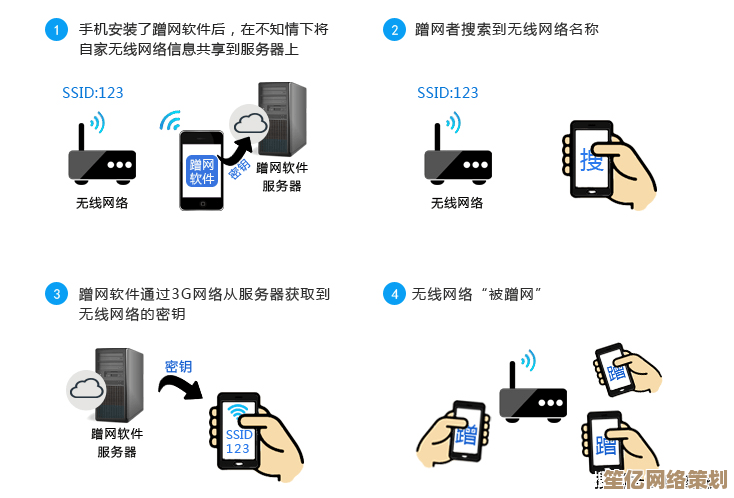
进阶一点的话,可以玩玩“MAC 地址过滤”,每个能上网的设备都有个唯一的 MAC 地址,你可以在路由器设置里,只允许你信任的设备地址连接网络,陌生的设备就算有密码也连不上,这就像给大门加了把只有自家人有钥匙的锁,还有,可以隐藏你的 WiFi 名称(SSID),让别人搜不到你的网络,你得手动输入名字才能连,不过这招算是“安全通过 obscurity”,不能单靠它,算是个额外的小技巧吧。
对了,别忘了定期给路由器的固件升升级,厂家会发布更新来修补安全漏洞,就像手机系统更新一样,能堵上一些可能被利用的后门。🛠️ 这些步骤做下来,不敢说铜墙铁壁,但起码能让那些随意的蹭网者或者不太熟练的“黑客”知难而退。
说到底,管理 WiFi 就像管家里的大门钥匙,不能丢了就不管,还得时常检查锁头是不是牢靠,虽然折腾这一通有点烦人,但想着网络安全了,数据不容易被窥探,心里也踏实不少,毕竟,谁也不想自己看啥、干啥都暴露在别人眼皮底下,对吧?行了,希望这点絮絮叨叨的经验,能帮到你一点忙。
本文由盈壮于2025-10-19发表在笙亿网络策划,如有疑问,请联系我们。
本文链接:http://waw.haoid.cn/wenda/32957.html